联想E系列安装windows10
2021-01-02 乐帮网
windows 电脑
联想的E系列在市场里也是比较广泛的,种种原因不得不重新安装系统,如何您购买过一定深有体会。下面介绍安装过程。
过程很简单,此款笔记本是没有光驱的,所以必须使得启动U盘安装。在安装前请先准备U盘版系统。制作过程可以参考这里:Windows10安装U盘制作。不到10分钟就可以制作完成。
然后插上U盘开始我们的安装。
点击电源键开机按钮,然后不停按F12调出启动菜单,进入bois,修改成从U盘启动,如下图:

然后按回车键即可进入U盘启动。
剩下的事情就是安装过程。
(1)选择中文简体,点击下一步

(2)点击现在安装。
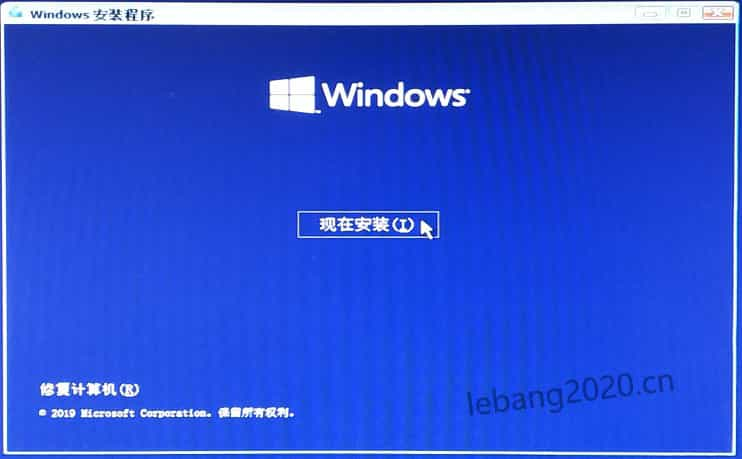
(3)出现下图所示时,你如果你有密钥,输入后点击下一步。没有就点击“我没有产品密钥”。一般可以在网上找到。
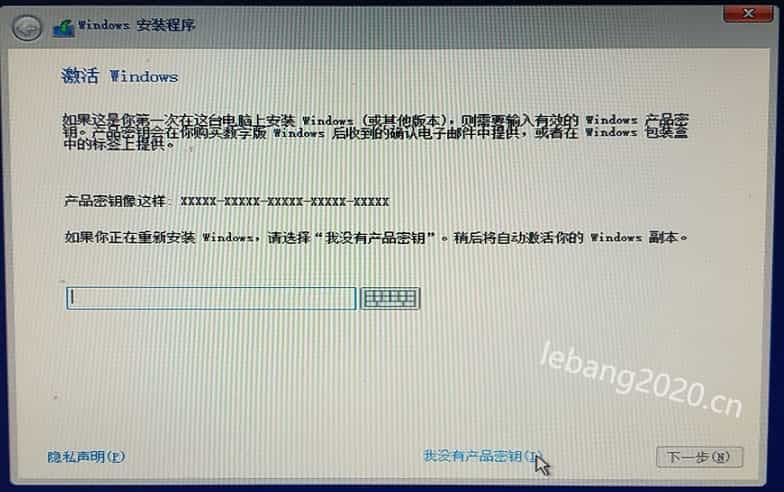
(4)我们是全新安装,并不是升级,在这里选择“自定义”。
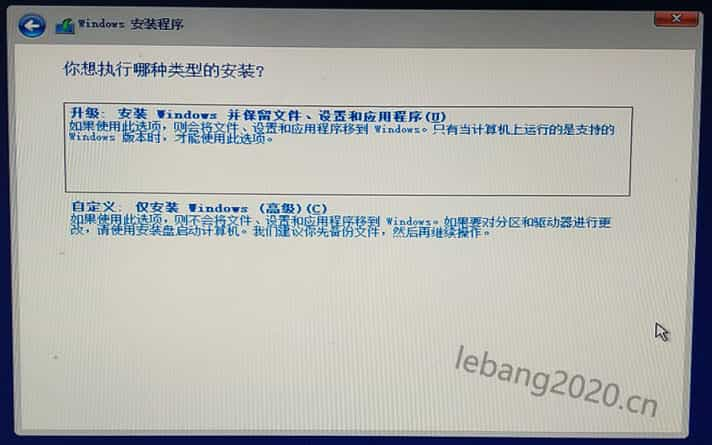
(5)下一步选择自己的C盘,安装前最好格式化一下C盘。一般我们就选自己的固态硬盘做C盘。这一步一定会出现错误:
无法在驱动器1的分区上安装windows,可以查看我的说明解决问题。把磁盘的格式给修改一下。
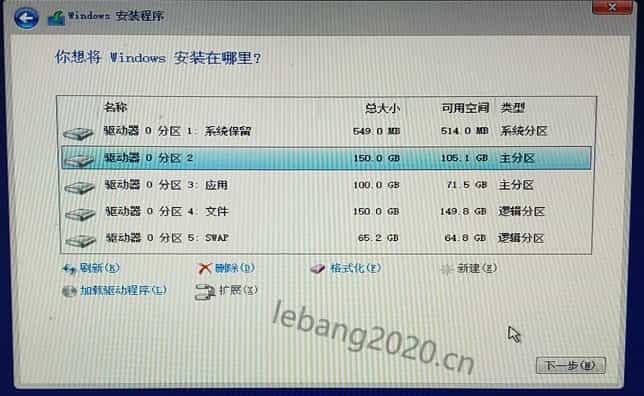
(6)接下来只需要耐心等待,直到安装完成即可,再下一步就是设置界面,设置完成后即可进入系统。(这里所需时间可能会有20分钟,电脑安装后还需要重新启动。)

(7)进入系统后需要自己设置环境了,最主要的还是下一个驱动精灵把所有驱动都更新安装一下,发现没有任何异常。
至此我们的安装过程就完成了。
相关文章:

关注我的微信公众号
在公众号里留言交流
投稿邮箱:1052839972@qq.com
庭院深深深几许?杨柳堆烟,帘幕无重数。
玉勒雕鞍游冶处,楼高不见章台路。
雨横风狂三月暮。门掩黄昏,无计留春住。
泪眼问花花不语,乱红飞过秋千去。

如果感觉对您有帮助
欢迎向作者提供捐赠
这将是创作的最大动力
- Windows 2012 R2 找不到加密oracle修正解决办法
- Windows10安装U盘制作
- Windows 10 激活方法(命令行)亲测有效
- 无法在驱动器1的分区上安装windows
- DiskGenius专业版 v5.6.0.1565 汉化破解绿色版
- spy++工具找不到了呢?
- Windows11 关机总是自动重启怎么办
- KB2468871v2 不适用,或是您计算机上的其他条件阻止了它
- 无法定位程序输入点FlsFree于动态链接库KERNEL32.dll上
- Microsoft .NET Framework 4(独立安装程序)Windows XP
- Windows 声音管理类 .Net5/6 和netcore2.1/3.0和framework4+
- C# 中Windows user32.dll 函数库的调用
- C# listbox复制选中内容的功能
- Unable to find an entry point named 'SendMessage' in DLL 'User32.dll'
- windows 7/10静音、音量设置 C# .Net Core